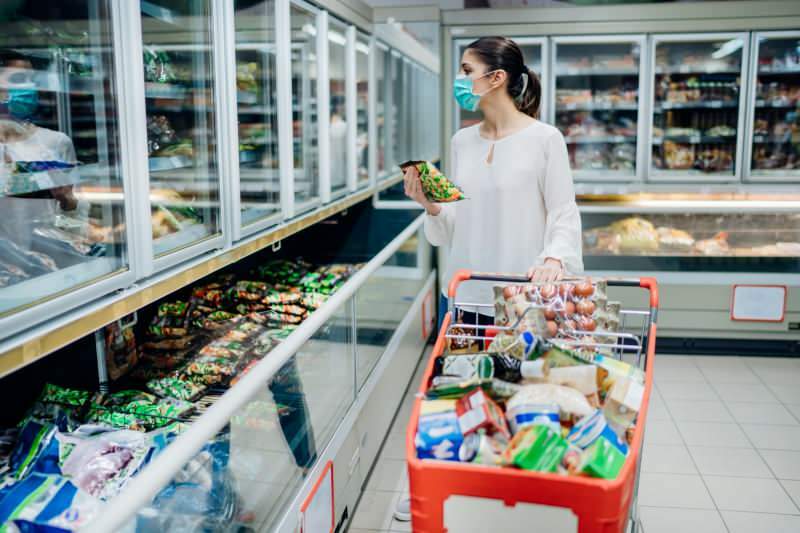Cara Menggunakan Fitur Daftar Bacaan Safari di iPhone
Dasar Dasar Iphone Apel Iphone Pahlawan / / April 23, 2021

Terakhir diperbarui saat

Jika Anda ingin menyimpan artikel untuk dibaca nanti, ada opsi berbeda untuk desktop Anda seperti Pocket, Koleksi Microsoft Edge, atau yang baru diluncurkan Daftar Bacaan untuk Google Chrome. Tapi bagaimana dengan iPhone Anda? Nah, kerennya Safari punya fitur Reading List built-in. Berikut ini cara menggunakannya untuk menyimpan artikel untuk dibaca nanti.
Gunakan Daftar Bacaan Safari di iPhone
Untuk memulai, luncurkan Safari di iPhone atau iPad Anda dan telusuri artikel yang ingin Anda simpan untuk dibaca nanti. Kemudian dari toolbar, klik Bagikan tombol. Kemudian dari menu yang muncul, ketuk "Tambahkan ke Daftar Bacaan".
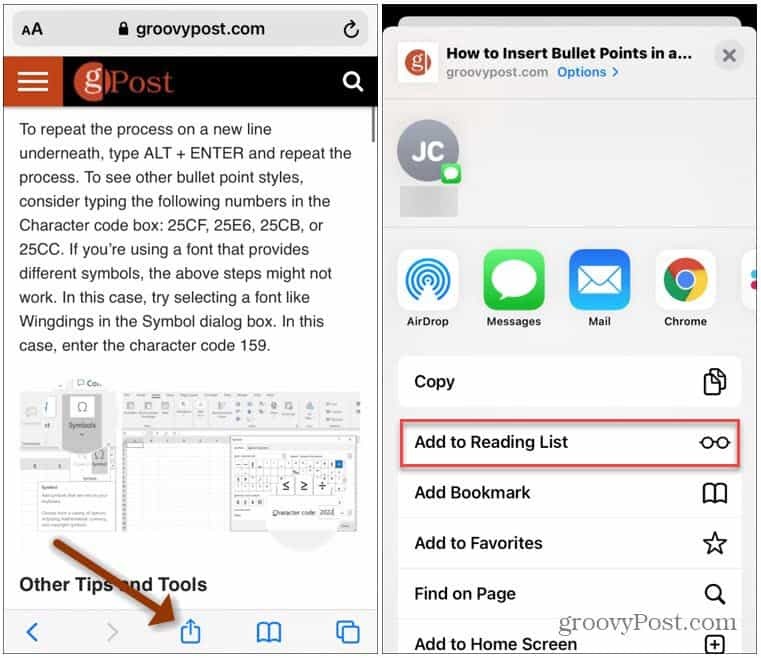
Sebagai alternatif, Anda dapat mengetuk dan menahan tombol Bookmark dari bilah alat. Lalu ketuk "Tambahkan ke Daftar Bacaan”Dari menu yang muncul.
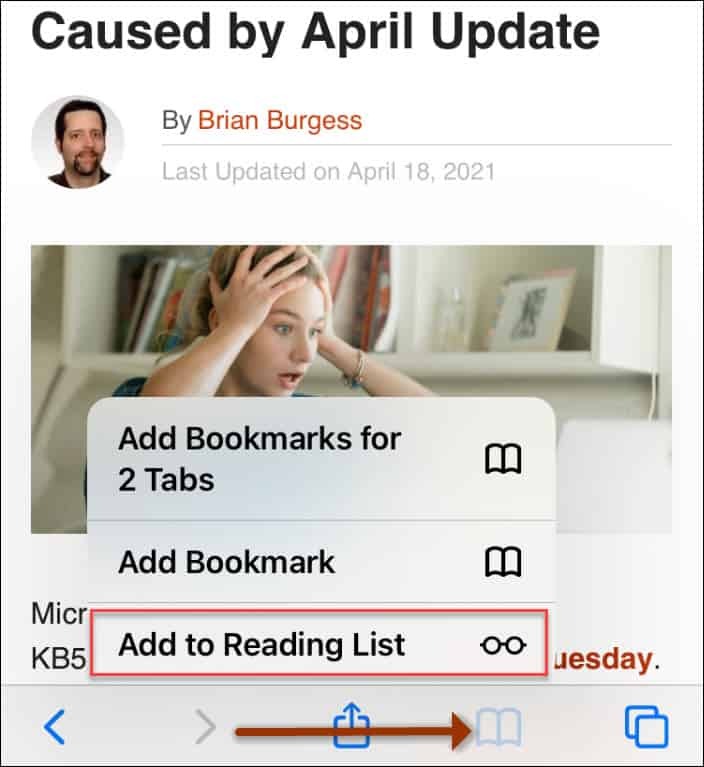
Perlu diperhatikan juga bahwa Anda dapat menge-tap dan menahan link dalam artikel. Kemudian pratinjau halaman yang ditautkan akan muncul. Dan Anda dapat mengetuk Tambahkan ke Daftar Bacaan dari menu opsi yang muncul.
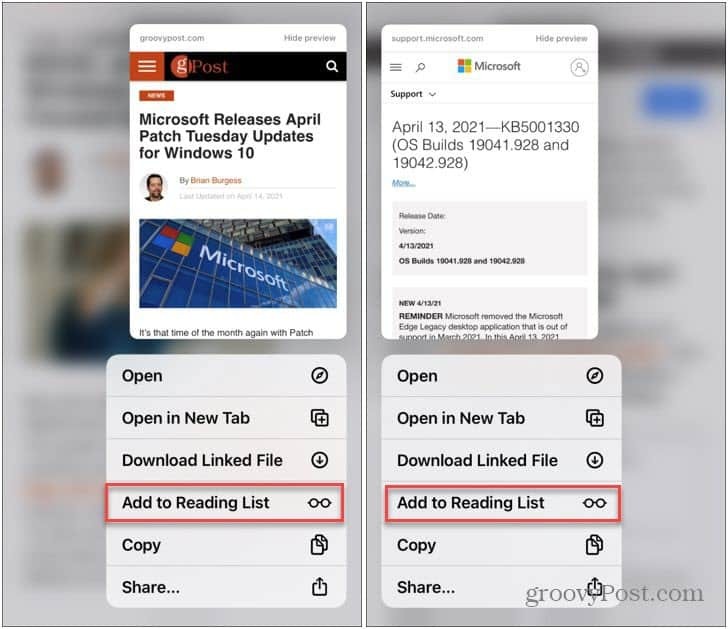
Ketuk dan tahan tautan dalam artikel untuk mendapatkan layar pratinjau. Kemudian gunakan opsi untuk Tambahkan ke Daftar Bacaan.
catatan: Setelah artikel disimpan ke Daftar Bacaan di iPhone, artikel itu juga diselaraskan ke Safari di Mac dan iPad Anda. Kemudian Anda dapat membacanya dari perangkat lain saat Anda punya waktu untuk melakukannya.
Temukan Daftar Bacaan Anda
Untuk mengakses artikel yang Anda simpan dari waktu ke waktu, ketuk Ikon bookmark dari bilah alat di bagian bawah browser. Kemudian untuk beralih ke daftar artikel yang disimpan, ketuk tombol Daftar Bacaan. Terlihat seperti kacamata di tengah tab yang tersedia. Cukup ketuk artikel untuk membacanya di Safari.
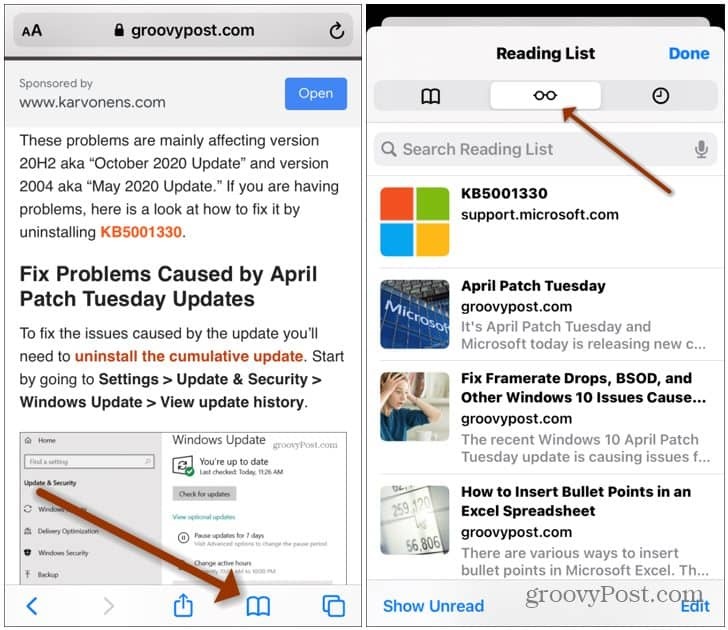
Daftar Bacaan di Mac
Luncurkan Safari di Mac Anda dan klik tombol Daftar Bacaan dari bilah alat di sisi kiri.
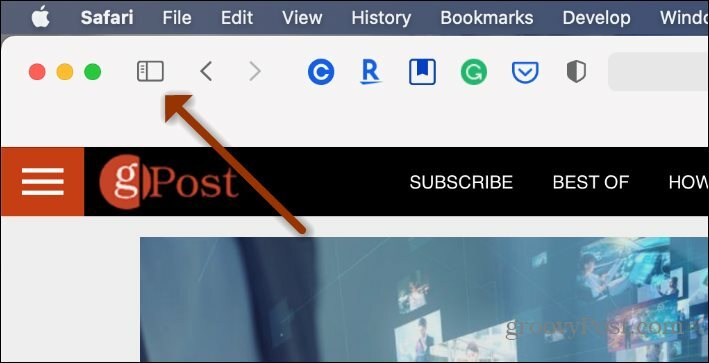
Itu akan membuka daftar di mana Anda dapat mengklik untuk membaca artikel. Klik pada "tombol kacamata" dan pilih artikel yang ingin Anda baca.
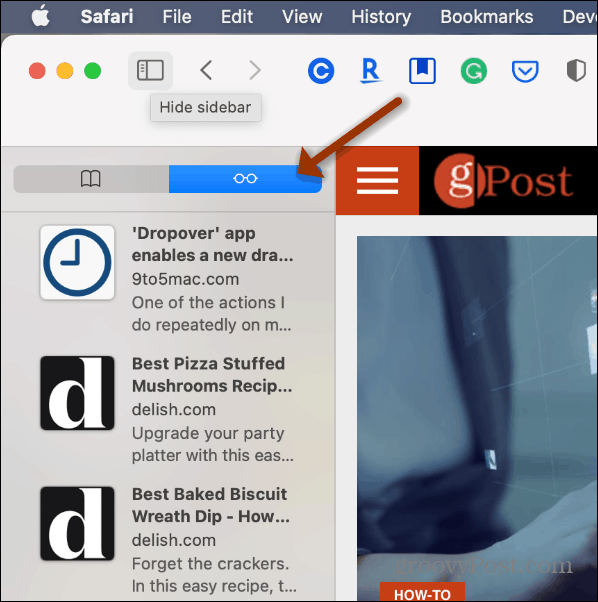
Hapus Artikel dari Daftar Bacaan
Saat Anda selesai dengan artikel di Daftar Bacaan Anda, geser ke kiri pada artikel lalu ketuk Menghapus. Untuk menghapus beberapa halaman di daftar, ketuk Sunting tombol di bagian bawah halaman. Kemudian pilih artikel yang ingin Anda hapus dan ketuk Menghapus tombol.
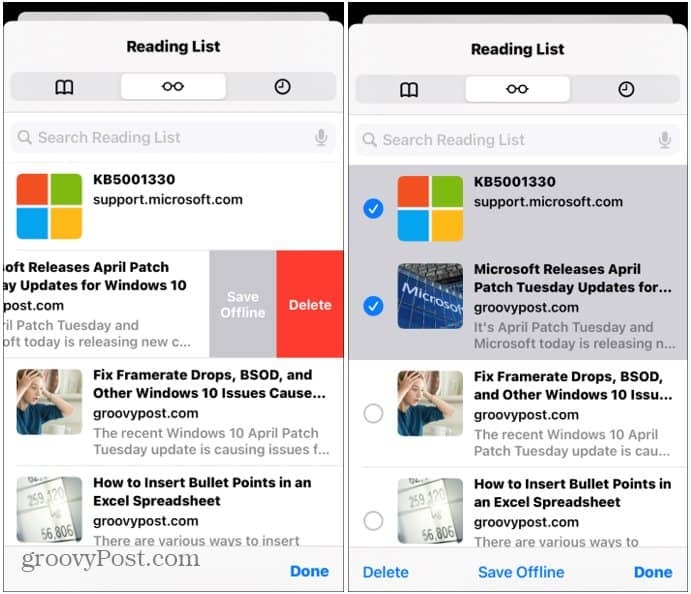
Simpan Artikel untuk Dilihat Offline
Anda juga dapat menyimpan artikel ke daftar Anda untuk dibaca saat Anda offline. Itu berguna ketika Anda memiliki konektivitas data terbatas atau tidak ada. Jika Anda ingin semua artikel disimpan untuk dibaca secara offline, buka Pengaturan> Safari. Kemudian gulir ke bawah ke bagian "Daftar Bacaan" dan aktifkan Simpan Offline Secara Otomatis beralih.
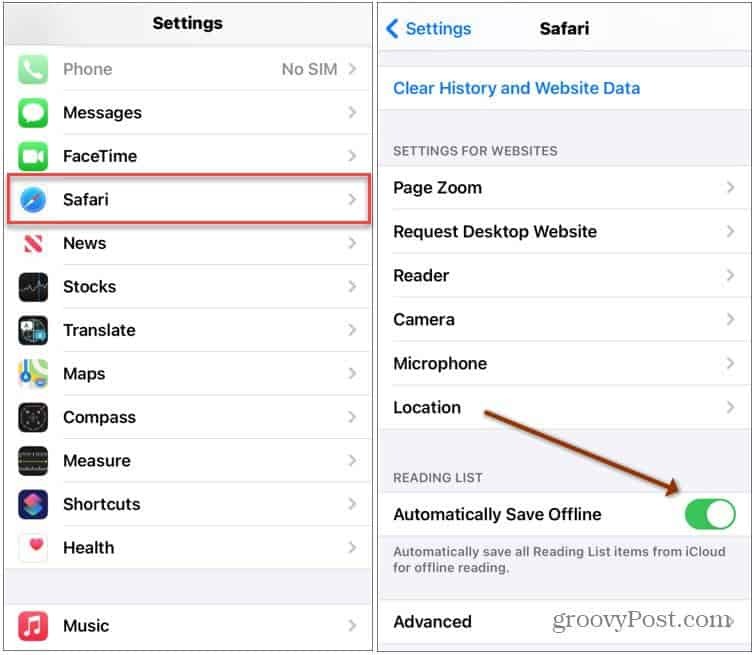
Jika Anda tertarik dengan cara lain untuk bekerja dengan Safari di Mac serta iOS, lihat cara menggunakan Tampilan Pembaca Safari secara otomatis dan bagaimana caranya mempersonalisasi Halaman Awal Safari Anda di Mac.
Cara Menghapus Cache Google Chrome, Cookie, dan Riwayat Penjelajahan
Chrome melakukan pekerjaan yang sangat baik dalam menyimpan riwayat penjelajahan, cache, dan cookie Anda untuk mengoptimalkan kinerja browser Anda secara online. Caranya ...
Pencocokan Harga di Toko: Cara Mendapatkan Harga Online saat Berbelanja di Toko
Membeli di dalam toko tidak berarti Anda harus membayar harga yang lebih tinggi. Berkat jaminan harga yang senada, Anda bisa mendapatkan diskon online saat berbelanja di ...
Cara Memberi Hadiah Langganan Disney Plus dengan Kartu Hadiah Digital
Jika Anda telah menikmati Disney Plus dan ingin membaginya dengan orang lain, berikut cara membeli langganan Disney + Gift untuk ...
Panduan Anda untuk Berbagi Dokumen di Google Dokumen, Spreadsheet, dan Slide
Anda dapat dengan mudah berkolaborasi dengan aplikasi berbasis web Google. Berikut panduan Anda untuk berbagi di Google Dokumen, Spreadsheet, dan Slide dengan izin ...